Anuncio
Uno de los beneficios más promocionados de un Chromebook es su seguridad. Pero, ¿hay algún paso que los propietarios puedan tomar para mejorar y mejorar el nivel actual de protección?
Google afirma que sus dispositivos Chromebook están prácticamente libres de virus. La máquina se ha diseñado utilizando el principio de "defensa en profundidad", lo que significa que el Chromebook tiene varias capas de protección y, si se omite una capa, otras seguirán vigentes.
Las capas existentes ya son muy extensas y cubren muchas amenazas potenciales. Actualizaciones automáticas, navegación sandboxed ¿Qué es un sandbox y por qué deberías jugar en uno?Los programas altamente conectivos pueden hacer mucho, pero también son una invitación abierta para que los hackers malos ataquen. Para evitar que las huelgas tengan éxito, un desarrollador tendría que detectar y cerrar cada hoyo en ... Lee mas , arranque verificado y cifrado de datos localizados de vital importancia No solo para paranoicos: 4 razones para encriptar tu vida digital El cifrado no es solo para teóricos de la conspiración paranoica, ni es solo para geeks tecnológicos. El cifrado es algo de lo que todos los usuarios de computadoras pueden beneficiarse. Los sitios web de tecnología escriben sobre cómo puede encriptar su vida digital, pero ... Lee mas Todos eliminan muchas avenidas típicas que los virus y los piratas informáticos utilizan para comprometer las máquinas. Por supuesto, incluso si algo logra evadir toda esta protección, el Los dispositivos Chromebook son fáciles de recuperar Dos formas de reformatear su Chromebook: Powerwash y recuperación completaUno de los principales puntos de venta de un Chromebook es la provisión de seguridad y estabilidad de su unidad sin estado, pero ¿cuáles son sus opciones cuando algo sale mal? Tienes dos opciones. Lee mas y volver a sincronizar.
¿Qué medidas adicionales pueden aprovechar los usuarios para proteger aún más su dispositivo?
Navegación de invitados
Si bien el Chromebook ofrece muchas funciones para ayudar a proteger su seguridad contra hackers y virus, es muy poco lo que puede hacer para evitar errores humanos. La seguridad puede verse comprometida por algo tan simple como dejarse conectado a un servicio. Olvídate de cerrar sesión en tu cuenta de Facebook Cómo cerrar sesión en Facebook en otros dispositivosLe mostraremos cómo ver qué dispositivos pueden acceder a su cuenta de Facebook y le ayudaremos a cerrar sesión de forma remota. Lee mas y el próximo usuario tiene tu mundo en sus manos, sin mencionar que la naturaleza de las Chromebooks significa que cualquiera que use tu la máquina está a solo un clic de su cuenta de Gmail, completa con correos electrónicos de bancos, compañías de tarjetas de crédito y empleadores.

La navegación de invitados está diseñada para combatir estos posibles compromisos de seguridad. Significa que puede compartir su Chromebook con otras personas mientras mantiene su información segura. La navegación de invitados permite a los usuarios visitar sitios web y descargar archivos, pero no pueden instalar aplicaciones y no pueden ver ninguno de sus datos. Los invitados tampoco pueden crear marcadores (y no pueden ver sus marcadores) y no pueden acceder a las aplicaciones que ya se han instalado.
Cuando un usuario invitado cierra la sesión, Chrome OS borra todo rastro de su sesión, desde el historial del navegador y las cookies hasta los archivos descargados y las contraseñas guardadas. La función elimina el problema de que una persona tenga acceso sin restricciones a toda su información.
Por supuesto, si usted es la única persona que usa su Chromebook, dejar la navegación de invitados activada es posiblemente innecesario. Sin embargo, si vive o trabaja en un entorno donde cualquiera puede recoger su máquina y comenzar usarlo sin su conocimiento, entonces la función es una adición bienvenida a la amplia seguridad de los Chromebooks caracteristicas.
Como todo con una Chromebook, habilitar la navegación de invitados es un proceso simple y directo. Siga los pasos a continuación para cambiar su configuración:
- Seleccione "Configuración" en el área de estado en la parte inferior derecha de la pantalla
- Desplácese hacia abajo hasta la sección "Usuarios" y haga clic en "Administrar otros usuarios ..."
- En la pantalla emergente, marque la casilla de verificación junto a "Habilitar navegación de invitados"
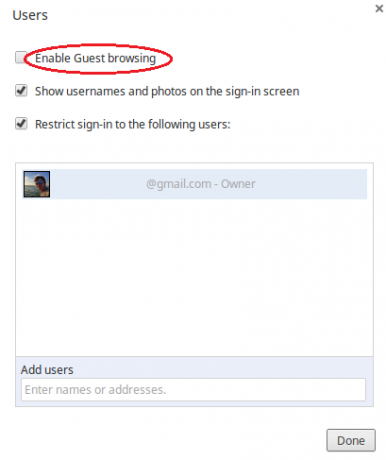
Inicio de sesión restringido
Una de las mejores características de un Chromebook es que, en su sentido más puro, es solo una pieza de hardware sin personalización localizada. En la práctica, esto significa que puede iniciar sesión en cualquier Chromebook con su cuenta de Google y se verá y se sentirá exactamente como su propia Chromebook.
Lo negativo de esto desde un punto de vista de seguridad es que no tienes control sobre esa cuenta de inicio de sesión. Aunque las Chromebook están prácticamente libres de virus, las aplicaciones de Chrome Web Store aún tienen el potencial de convertirse en malicioso: incluso una aplicación que alguna vez fue segura podría ser vendida por el desarrollador original y luego volver malicioso. Una aplicación maliciosa podría insertar anuncios en páginas web y espiar su uso de Internet.
La función de inicio de sesión restringido permite al propietario del Chromebook controlar qué otras cuentas pueden iniciar sesión en la máquina. El acceso puede restringirse solo a la cuenta del propietario, o limitarse a las cuentas de amigos cercanos o familiares que el propietario cree que no representan un riesgo de seguridad.
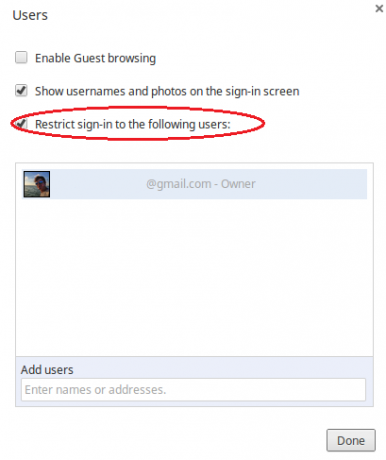
Para editar la lista de usuarios permitidos, siga las siguientes instrucciones:
- Seleccione "Configuración" en el área de estado en la parte inferior derecha de la pantalla
- Desplácese hacia abajo hasta la sección "Usuarios" y haga clic en "Administrar otros usuarios ..."
- En la pantalla emergente, marque la casilla de verificación junto a "Restringir inicio de sesión a los siguientes usuarios"
- Agregue los nombres o direcciones de correo electrónico de los usuarios permitidos en el espacio provisto
Consejo de bonificación
Si desea utilizar su Chromebook en un lugar público, o tal vez trabaje en un oficina con una política BYOD Yendo a BYOD (traiga su propio dispositivo) [INFOGRAFÍA]Parece ser la nueva tendencia en las escuelas y empresas de todo el mundo: BYOD. No, no es un nuevo tipo de juego de computadora en línea, sino Trae tu propio dispositivo. Esto es... Lee mas , es posible que desee ocultar su nombre de usuario y la imagen de la pantalla de inicio de sesión inicial para ayudar a mantener su privacidad. Para hacerlo, simplemente desmarque la casilla junto a "Mostrar nombres de usuario y fotos en la pantalla de inicio de sesión" en el menú "Administrar otros usuarios ...".
Conclusión
El Chromebook ya es extremadamente seguro, pero si desea proteger su máquina y sus datos más allá de la oferta inicial de Chromebook, estos ajustes lo ayudarán. ¿Qué piensas? ¿Conoces alguna medida de seguridad adicional que se pueda tomar? Háganos saber en los comentarios a continuación.
Créditos de imagen: TechnologyGuide TestLab Via Flickr
Dan es un expatriado británico que vive en México. Es el editor gerente del sitio hermano de MUO, Blocks Decoded. En varias ocasiones, ha sido editor social, editor creativo y editor financiero de MUO. Puede encontrarlo deambulando por el piso de exhibición en el CES en Las Vegas todos los años (¡gente de relaciones públicas, comuníquese!), Y hace muchos sitios detrás de escena...


